AskoziaPBX
Безопасность
Редактор маршрутов (CFE)
Панель телефонии (CTI)
Интеграция с 1С
Прочее
AskoziaPBX
Безопасность
Редактор маршрутов (CFE)
Панель телефонии (CTI)
Интеграция с 1С
Прочее
Это старая версия документа!
В этой главе мы расскажем как произвести первоначальные настройки, настроим дополнительный диск для хранения, покажем как обновить AskoziaPBX через веб-интерфейс.
Так же покажем как произвести резервное копирование конфигурации и всех данных, как восстановить данные на новой системе, а так же сбросить настройки AskoziaPBX к заводским.
Как войти в веб-интерфейс показано в разделе Знакомство.
Самое важное, что необходимо сделать при первом входе в веб-интерфейс AskoziaPBX - это изменить стандартные логин и пароль для доступа к АТС. Далее уже вы можете изменить название системы, настроить часовой пояс для вашего региона, выбрать язык веб-интерфейса и схему настройки тонового набора.
Для начала перейдите на вкладку Система-Общие в боковом меню.
Введите Название системы и оно будет отображаться на главной странице Askozia. Примечания будут видеть только администраторы системы.
В данном подразделе необходимо изменить Логин WEB интерфейса(стандартный - admin) и Пароль WEB интерфейса(стандартный - askozia). Кроме того, для повышения безопасности вы можете активировать режим HTTPS и указать Порт WEB интерфейса.
Задайте значения для Пользователя статистики и Пароль статистики для доступа к WallBoard - это информационное табло, которое отображает состояние очередей вызовов в реальном времени. Настройку данной функции могут производить только администраторы, все остальные пользователи могут лишь видеть статистику(часто данные об очередях выводят на отдельные мониторы).
Статистика очередей доступна только для пользователей, которые приобрели дополнительный модуль Редактор маршрута вызовов.
Вы можете указать Доменное Имя для вашей АТС, чтобы скрыть IP адрес от внешних пользователей Askozia.
Более подробно в раздел Учетные записи телефонов.
В данном подразделе вы можете выбрать один из 20 доступных Языков WEB интерфейса. Укажите схему Тоновой индикация для корректных сигналов - дозвон, занято и сигнал ошибки. Важно правильно выбрать Часовой пояс, чтобы время на Askozia совпадало с фактическим в вашей офисе для верного отображения данных(история звонков, время на телефонах, записи разговоров и т.д.)
Вы можете задать интервал синхронизации времени на Askozia(от 10 минут до 4 часов), чтобы избежать путаницы, к примеру, во времени уведомлений на почту или сообщений голосовой почты.
По умолчанию используется NTP сервер 0.askozia.pool.ntp.org(бесплатно), но вы можете задать свой сервер для синхронизации времени, многие компании это практикуют.
Нажмите Сохранить для завершения настройки.
На вкладке Система-Лицензии вводятся ключи защиты(купленные или триальные). В зависимости от версии Askozia, которыое вы используете, количество ключей может различаться.
Основная поставка Askozia обычно лицензируется 1 ключом(в случае, если вы не совершали апгрейдов), дополнительный модуль Редактор маршрутов вызовов лицензируется всегда отдельным ключом.
Все возможные комбинации лицензионных ключей для AskoziaPBX 2.2 представлены ниже:
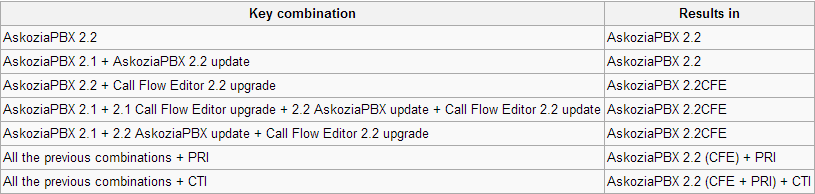
При апгрейде версии 2.2.X на более старшие версии Askozia, ключи от старой версии забираются и выдаются новые.
Нажмите  , чтобы добавить лицензию.
, чтобы добавить лицензию.
На вкладке Система-Диски вы можете добавить дополнительный диск(USB или виртуальный диск) для хранения записей разговоров, голосовой почты, музыки на удержание и т.д.
Перейдите в раздел Система-Диск и нажмите кнопку  .
.
Вы сможете выбрать Дисковое устройство из списка. Мы рекомендуем использовать формат Ext2, потому что считаем ее надежнее Fat32.
Вам останется только указать Название дополнительного диска и отметить сервисы, которые хотите использовать.
Более подробное описание сервисов и их настройки в разделе Сервисы.
Нажмите Сохранить для завершения настройки.
На вкладке Система-Обновление вы можете проверить наличие обновлений для вашей системы.
Если вы используете оригинальную версию AskoziaPBX, вы сможете обновить вашу станцию через веб-интерфейс автоматически.
При использовании модифицированной версии MIKO данная функция недоступна. Обновить MIKO версию вы сможете вручную, скачав ее из вашего личного кабинета.
В разделе Система-Сохранить/Восстановить вы можете сделать резервную копию настроек вашей АТС в формат .XML по кнопке Загрузить конфигурацию.
Чтобы загрузить конфигурацию, выберите файл конфигурации(.XML) и нажмите кнопку Восстановить конфигурацию.
Вы можете создать резервную копию USB дисков. Нажмите на Скачать сохраненную резервную копию хранилища и выберете куда хотите загрузить. В зависимости от размера диска это может занять некоторое время, потому что все файлы сжимаются перед выгрузкой. Для восстановления файлов диска из файла, нажмите Закачать бэкап всего диска(например, «my_pbx_storage_backup_date.tar.gz»).
В этом пункте меню вы можете сбросить настройки своей телефонной системы до заводских.
После нажатия кнопки Да, вся конфигурация вашей системы будет перезаписана и система перезагрузится. IP-адрес будет сброшен, а для получения нового будет использован запрос к DHCP серверу. Имя пользователя в веб-интерфейсе станет admin,а пароль askozia.
В случае, если вам нужно перезапустить вашу телефонную систему, вы можете сделать это в веб-интерфейсе. Нажмите на Перезагрузка в меню и подтвердите Да.